Có thể bạn chưa biết, ngoài việc chỉ lưu các liên hệ thông thường thì danh bạ iPhone còn có rất nhiều điều khác. Và ngay sau đây, mình xin chia sẻ đến bạn đọc "8 mẹo tùy biến danh bạ trên iPhone cực đỉnh mà người dùng lâu cũng chưa chắc biết".
1. Thay đổi kiểu hiển thị liên hệ
Nếu bạn đã chán với kiểu hiển thị liên hệ đang sử dụng, hay thay đổi kiểu hiển thị mới theo ý thích, bằng cách vào Cài đặt -> Danh bạ -> thay đổi "Thứ tự sắp xếp" hoặc "Thứ tự hiển thị". Bạn cũng có thể sử dụng tính năng "Tên viết tắt" để dễ dàng tìm kiếm hơn.
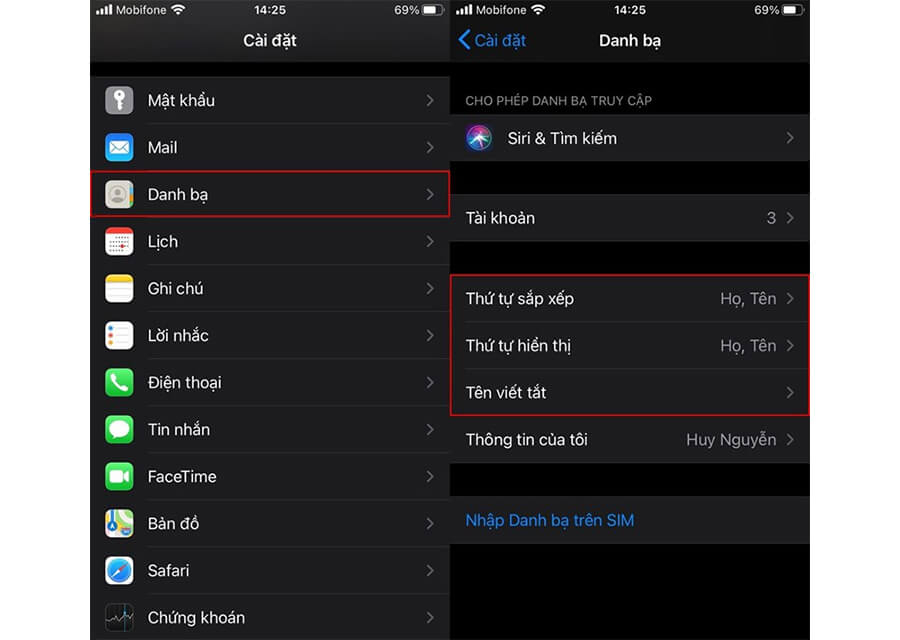
2. Sao lưu nhanh danh bạ trên iCloud
Với ứng dụng My Contacts Backup, bạn có thể đồng bộ tối đa 500 liên hệ miễn phí lên iCloud. Nếu muốn sao lưu nhiều hơn thì bạn phải mua phiên bản Pro.
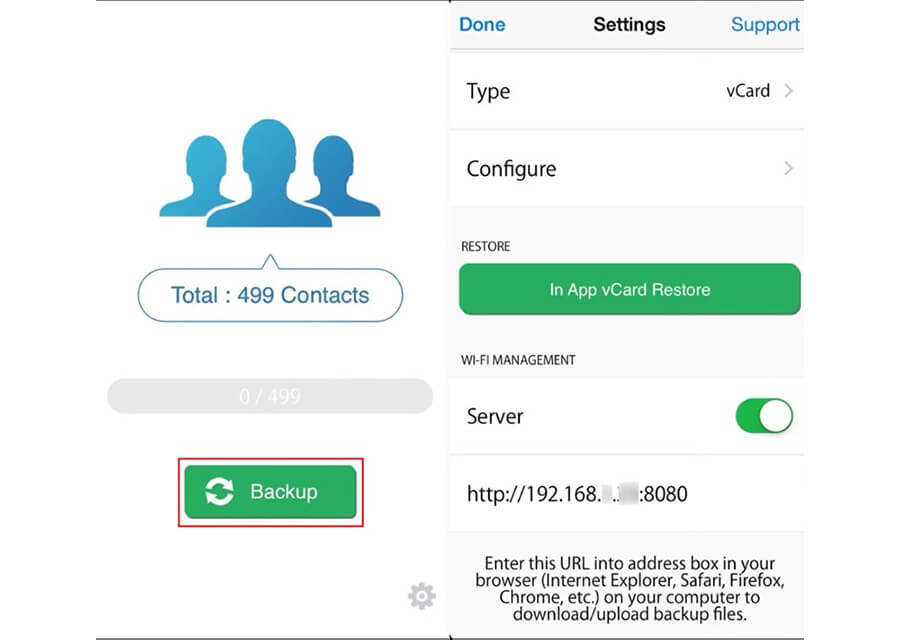
3. Đồng bộ danh bạ với tài khoản Gmail
Tính năng này sẽ rất hữu ích khi bạn bị mất dữ liệu trên iPhone của mình. Để thực hiện, bạn hãy vào Cài đặt -> Danh bạ -> Tài khoản -> Thêm tài khoản -> chọn tài khoản Gmail bạn muốn đồng bộ danh bạ.
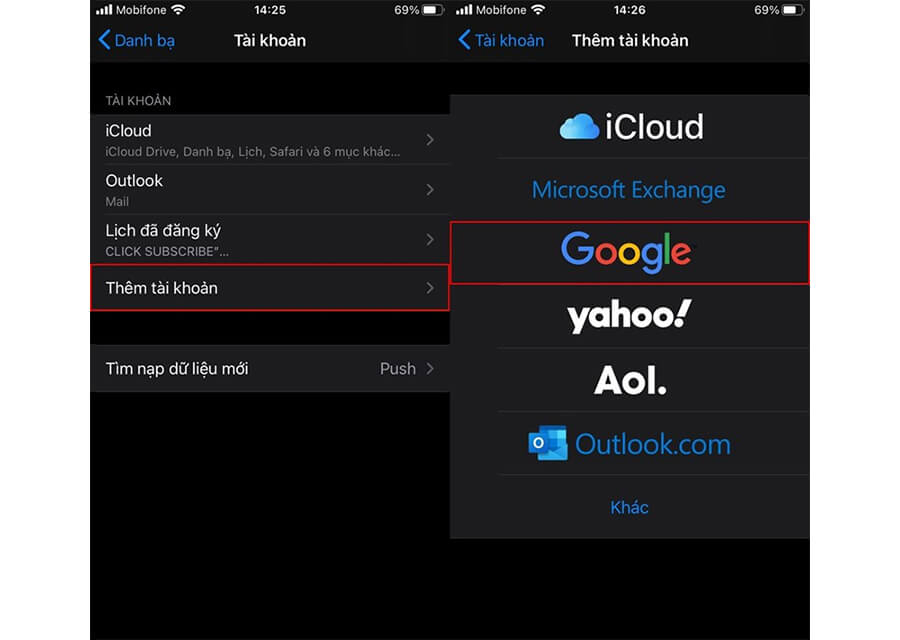
4. Thêm các biệt danh
Để có thể liên hệ nhanh bằng Siri, bạn hãy đặt biệt danh (ví dụ, ba -> Dad, mẹ -> Mom) bằng cách vào Điện thoại -> chọn liên hệ bạn muốn -> Sửa -> thêm trường -> Biệt danh.
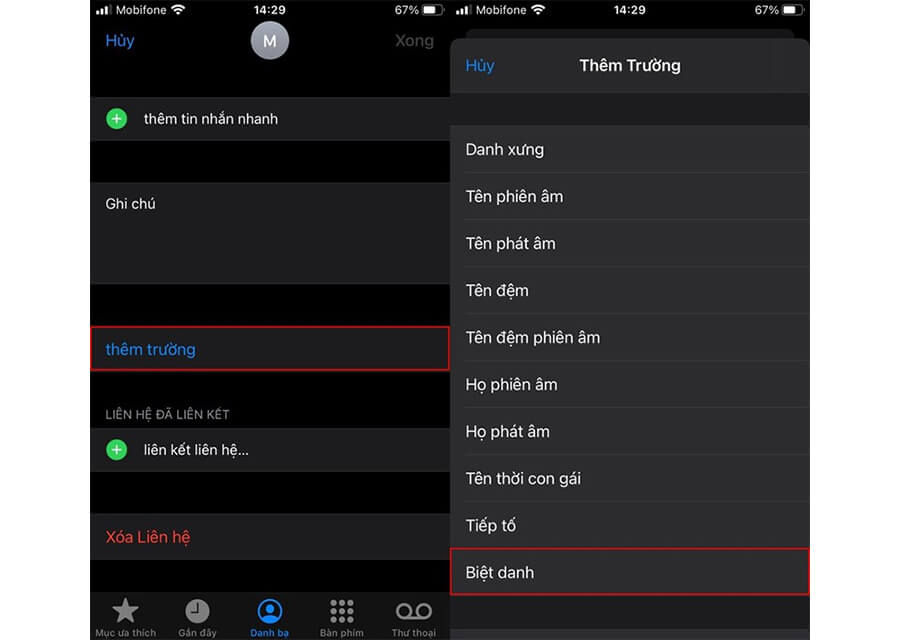
5. Thêm các thẻ liên lạc mới
Ngoài thẻ liên lạc mặc định của bạn ở trên cùng ứng dụng Điện thoại, bạn có thể thêm các thẻ liên lạc khác như vậy bằng cách "thêm trường" như biệt danh, chức vụ,.....
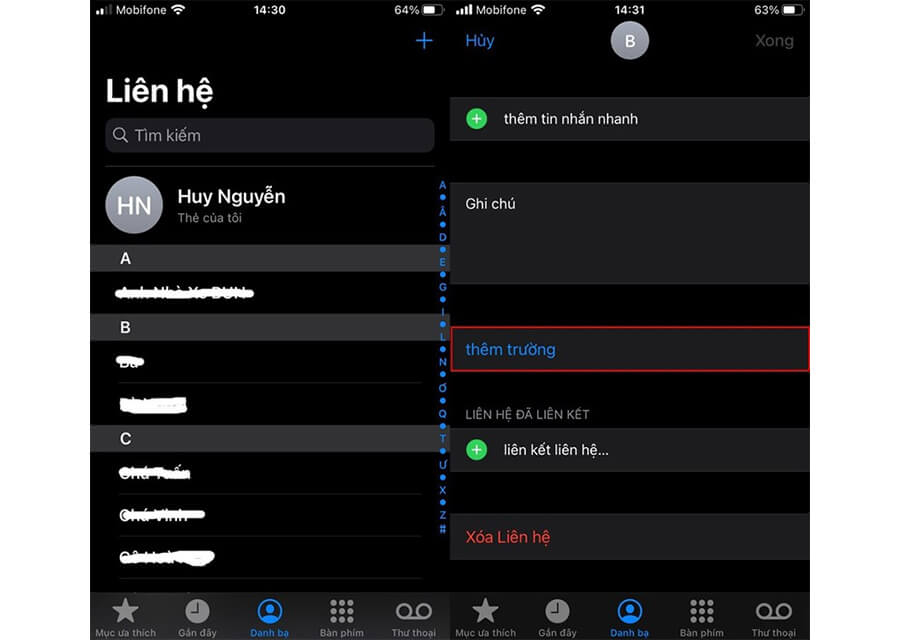
6. Bỏ qua tính năng chặn cuộc gọi khi khẩn cấp
Khi tính năng này được kích hoạt, dù bạn đang kích hoạt chế độ "Không làm phiền" thì nó vẫn hoạt động. Để thực hiện, bạn hãy chọn một số điện thoại muốn liên hệ khi khẩn cấp -> nhấn Sửa -> Nhạc chuông -> bật Bỏ qua khi khẩn cấp.
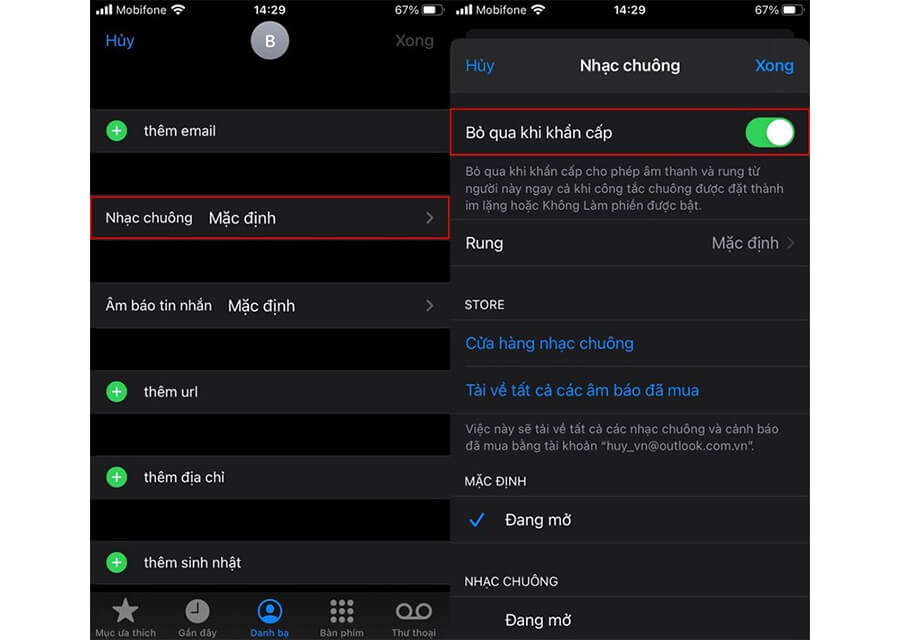
7. Chỉ cho phép nhận các cuộc gọi bạn muốn
Để thực hiện điều này, bạn chỉ cần truy cập vào ứng dụng Điện thoại -> Mục ưa thích -> nhấn dấu "+" -> thêm các liên hệ ưa thích. Sau đó, vào ứng dụng Cài đặt -> Không làm phiền -> Cho phép cuộc gọi từ Mục ưa thích.
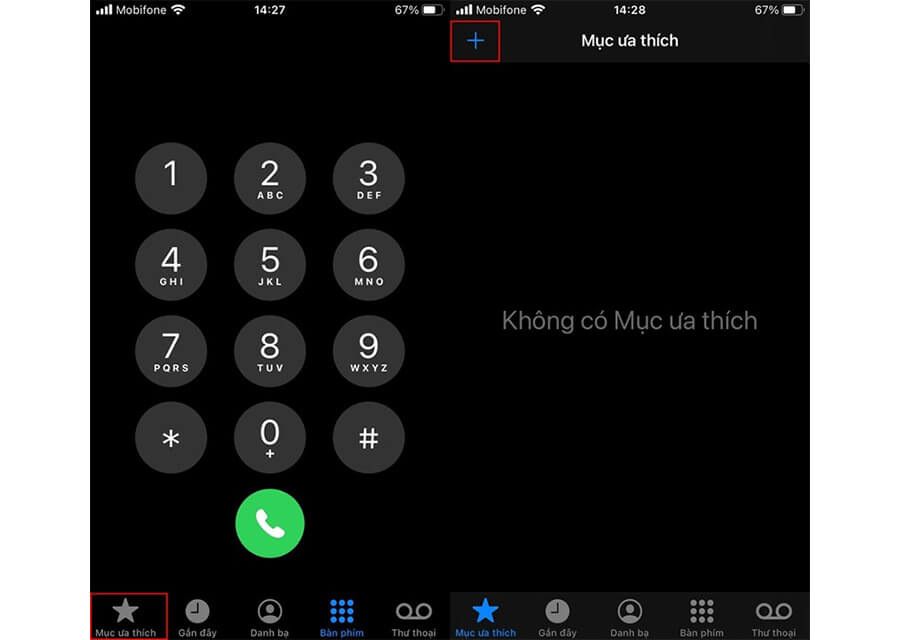
8. Xóa các liên hệ trùng lặp
Vì nhầm lẫn, bạn có thể đã lưu một liên hệ nhiều lần, gây nên sự trùng lặp. Hãy hợp nhất các liên hệ trùng lặp đó bằng ứng dụng Contact Cleanup. Bạn có thể tải về ứng dụng tại đây.
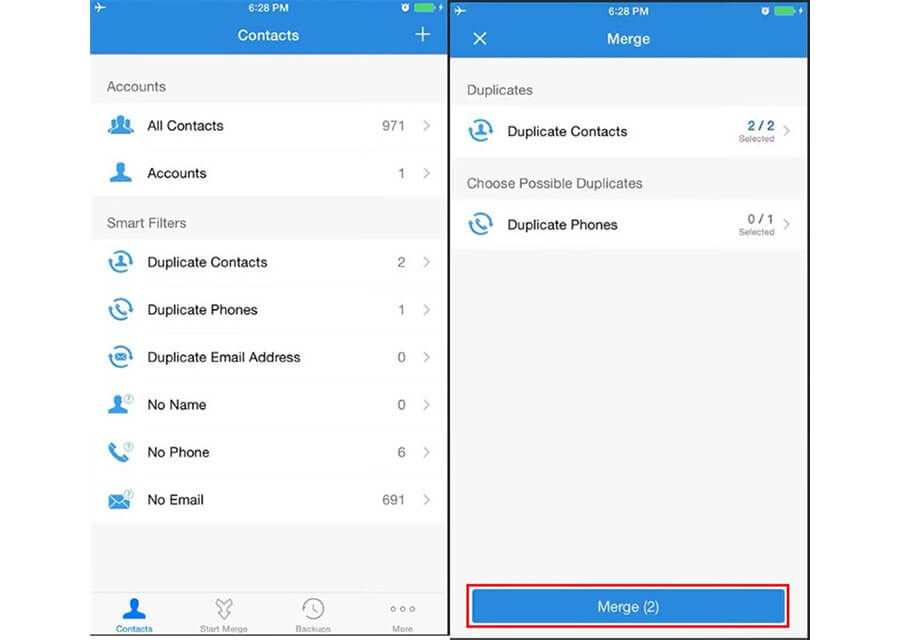
Xem thêm: Cách sử dụng màn hình widget iOS 14 trên điện thoại Android























